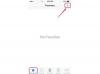プリンター構成技術の進歩により、プロセスが容易になりました。
画像クレジット: triloks / iStock /ゲッティイメージズ
AndroidまたはiOSスマートフォンからの印刷では、実際の前にいくつかの設定が必要になる場合があります。 スマートフォンは、同じWi-Fiネットワークを介してプリンターに接続するか、プロキシデバイスとして機能するコンピューターに接続して、印刷要求を送信する必要があります。 さらに、AndroidおよびiOSアプリは、個別に印刷サポートを提供します。
iPhoneでAirPrintを使用する
iPhoneは、2つのデバイスが接続されている限り、AirPrint対応のプリンターですぐに印刷できます。 同じWi-Fiネットワーク:ただし、印刷を含むiOSアプリ(メール、Safari、写真など)でのみ印刷できます サポート。 印刷するには、目的のアプリを開き、画面の下部にある共有矢印アイコンをタップし、プリンターアイコンを選択して、 リストからプリンタを選択し、[印刷]をタップします。 AirPrintは、Appleが公式にサポートしているiPhone用の無料の印刷方法です。 ただし、PrintCentral Pro、Printopia、Prestoなどのサードパーティ製アプリがあり、MacまたはPCを印刷用のプロキシシステムとして使用できます(「参考文献」のリンク)。
今日のビデオ
プリンターブランド固有のアプリ
エプソン、ヒューレットパッカード、キヤノンなどのプリンターメーカーは、AndroidスマートフォンとiPhoneの両方に対応した社内印刷アプリを製造しています。 社内の電話アプリでは、プリンターとの共有Wi-Fi接続が必要ですが、コンピューターをプロキシとして使用する必要はありません。 ブランド固有のアプリは、両方のプラットフォームのメディアライブラリにアクセスすることで、アプリ自体の中で写真やドキュメントを印刷できます。 さらに、アプリは両方のプラットフォームの[共有]メニューに統合し、そこに印刷オプションを追加することもできます。
ChromeでのGoogleクラウドプリントの設定
Googleクラウドプリントは、Androidスマートフォンのバックグラウンドアプリを使用して、GoogleChromeブラウザを介してプロキシコンピュータに印刷リクエストを転送します。 Android 2.1以降を実行しているデバイスは、クラウドプリントをサポートしています。 設定するには、コンピューターと電話の両方を設定する必要があります。 コンピューターを構成するには、Chromeを起動し、[メニュー]ボタンを開き、[設定]、[詳細設定の表示]、[詳細設定の表示]の順に選択します。 「プリンタの追加」をクリックします。 電話が使用するのと同じGoogleアカウントにログインし、[プリンタの追加]をクリックしてプロセスを完了します .
Android用Googleクラウドプリントの使用
スマートフォンのGooglePlayストアからGoogleクラウドプリントアプリをインストールします。 クラウドプリントをインストールした後、設定アプリを開き、[印刷]オプションを選択します。 「クラウドプリント」をタップし、トグルスイッチを「オン」の位置に動かします。 クラウドプリントを有効にすると、アプリから印刷できます。たとえば、ChromeアプリとGmailアプリは印刷をサポートしています。 [設定]メニューを開いて[印刷]を選択すると、Chromeで印刷できます。